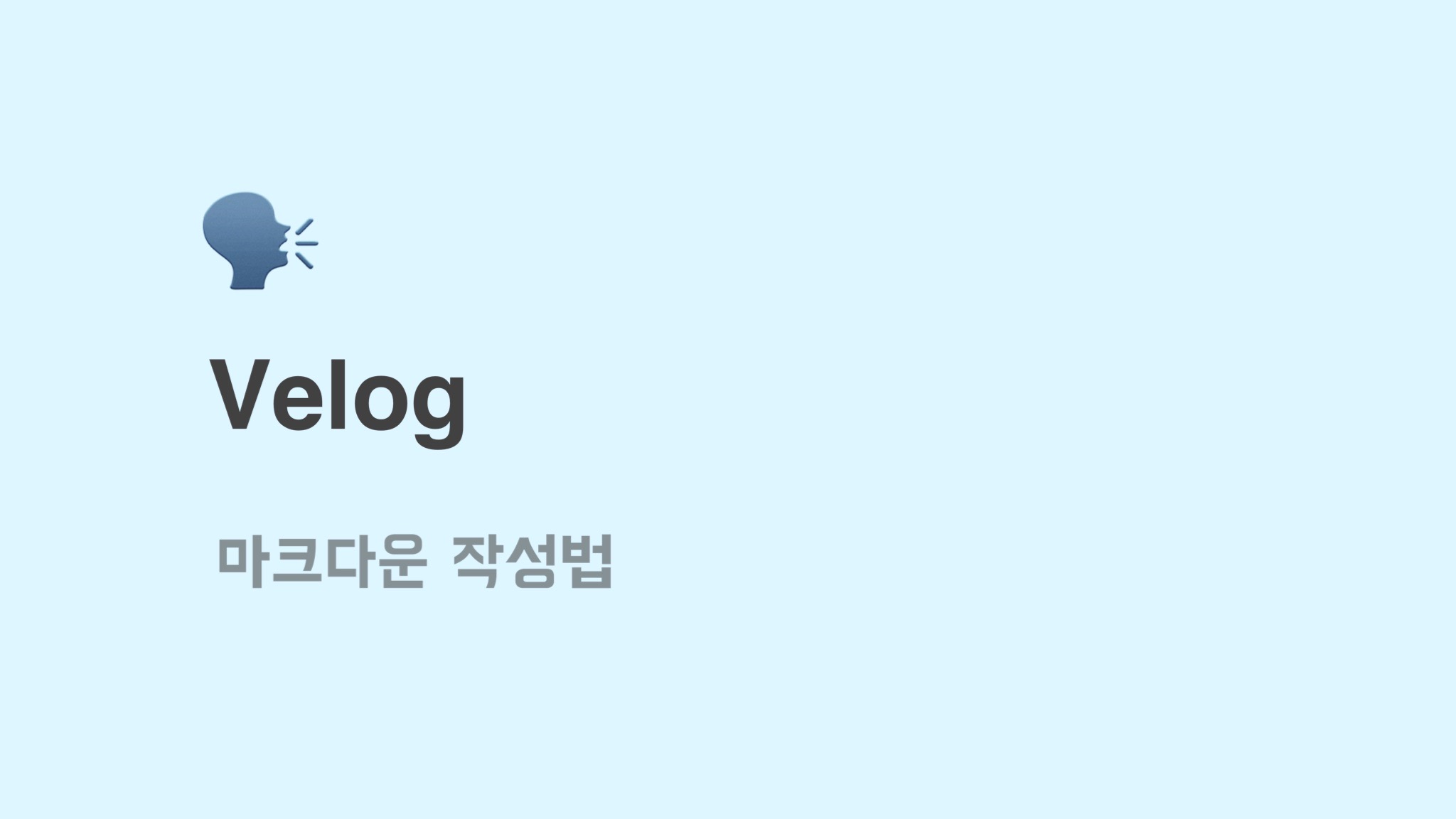1. 엔터, 띄어쓰기
<br/> 사용
공백 공백 // 사용
공백 공백 //   사용
공백 공백 //   사용
2. 인라인 코드
백틱(`) 사용
3. 여러 줄로 된 코드 블럭
코드 복붙할 때!
백틱 3개(```) 뒤에 언어 이름
```javascript
let sumNumbers = (firstNum, lastNum) => {
return firstNum + lastNum;
};
sumNumbers(100, 200);
` ``
```python
num_list = ['one', 'two', 'three']
for num in num_list:
print(num)
` ``4. 이모지🤗
https://kr.piliapp.com/twitter-symbols/
단축키: 윈도우 키 + 마침표(.)
5. 글자 색상
red blue
<span style="color:blue">blue</span>
<span style="color:#d3d3d3">#d3d3d3</span>
<span style="color:rgb(245, 235, 13)">rgb(245, 235, 13)</span>6. 글자 하이라이트
연한 빨강
<span style='background-color: #ffdce0'> 연한 빨강 </span>연한 노랑
<span style='background-color: #fff5b1'> 연한 노랑 </span>연한 초록
<span style='background-color: #dcffe4'> 연한 초록 </span>7. 이미지 크기 조절
< img> 태그로 이미지를 첨부하고, width, height 속성을 준다.
<img src="image_src" height="100px" width="300px">8. 표
각 셀의 구분은 파이프(|) 기호로,
헤더(제목) 셀 아랫줄에 |---| 을 입력해서 표(table) 입력임을 표시
왼쪽 정렬 |:---|
가운데 정렬 |:---:|
오른쪽 정렬 |---:|
|제목 셀1|제목 셀2|제목 셀3|제목 셀4|
|---|---|---|---|
|내용 1|내용 2|내용 3|내용 4|
|내용 5|내용 6|내용 7|내용 8|
|내용 9|내용 10|내용 11|내용 12|
| 제목 셀1 | 제목 셀2 | 제목 셀3 | 제목 셀4 |
|---|---|---|---|
| 내용 1 | 내용 2 | 내용 3 | 내용 4 |
| 내용 5 | 내용 6 | 내용 7 | 내용 8 |
| 내용 9 | 내용 10 | 내용 11 | 내용 12 |